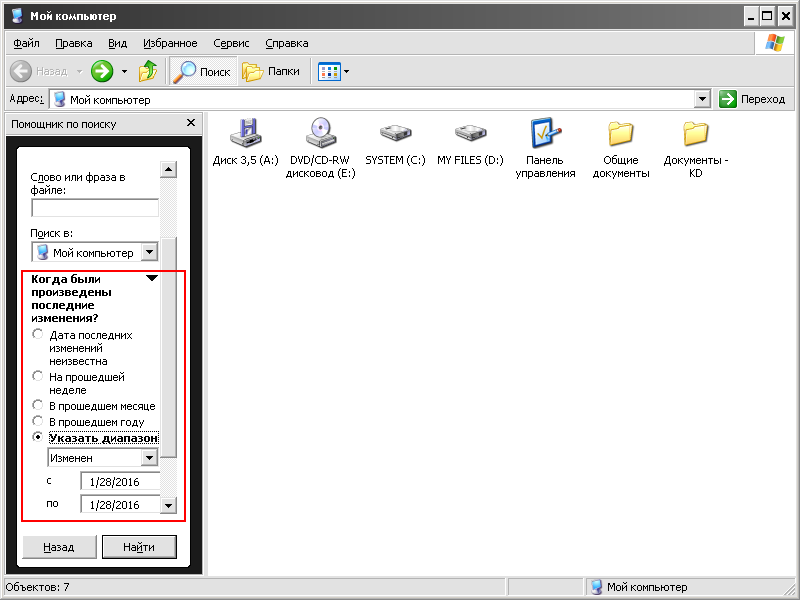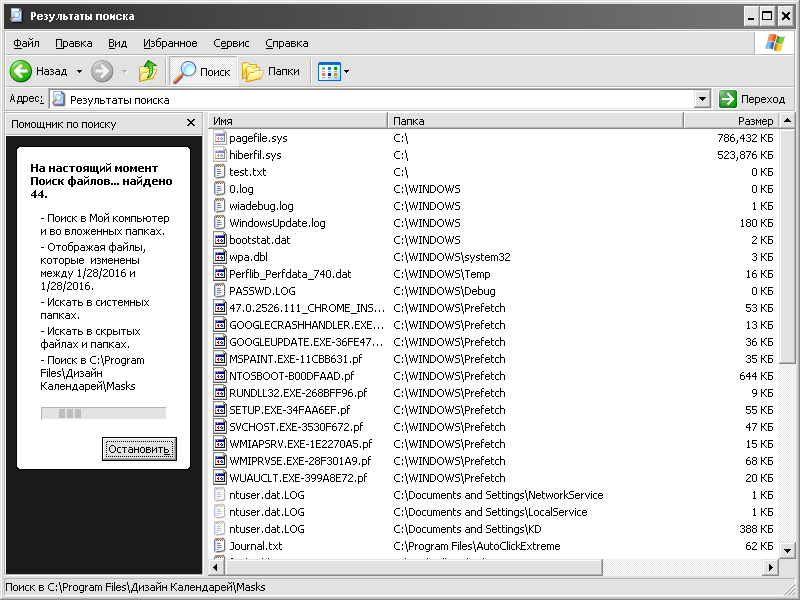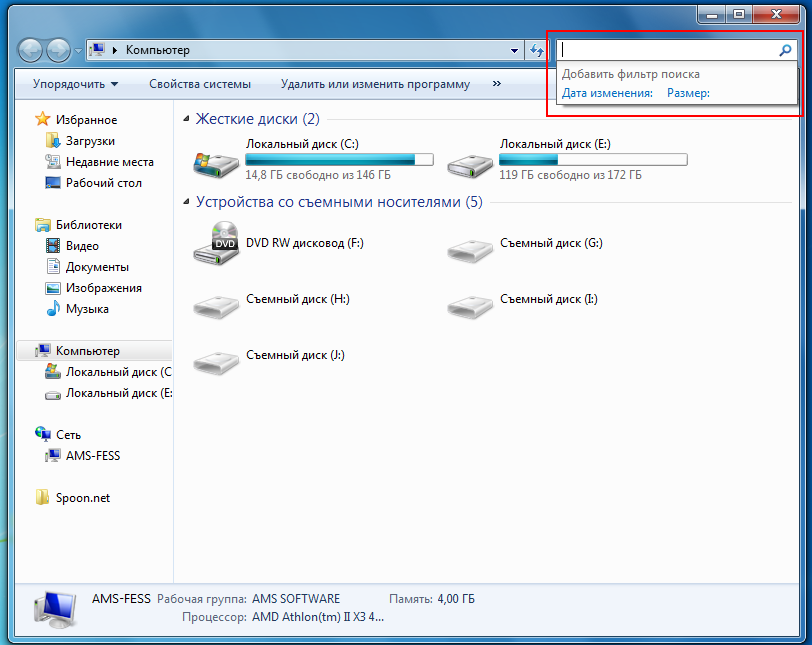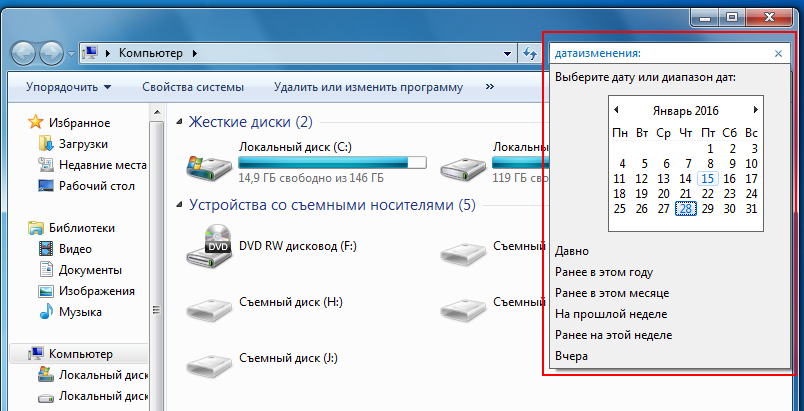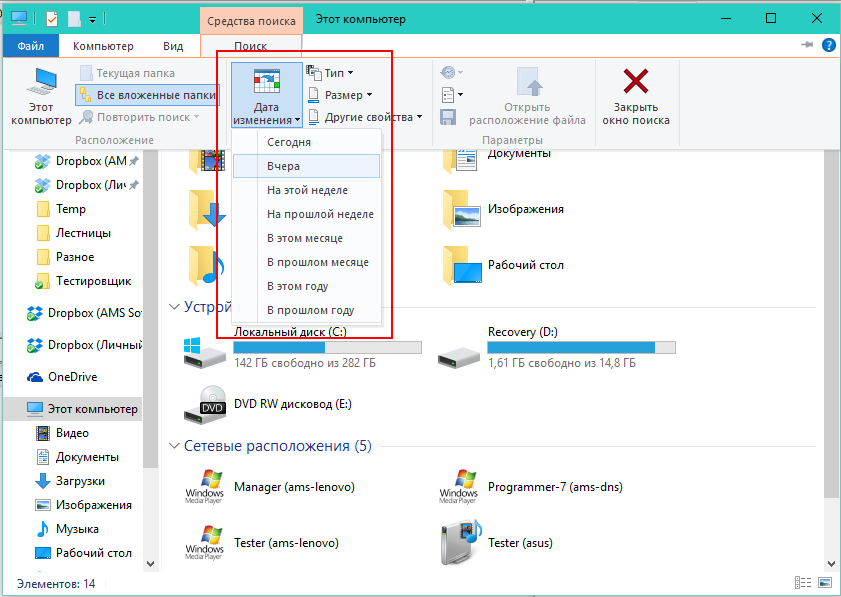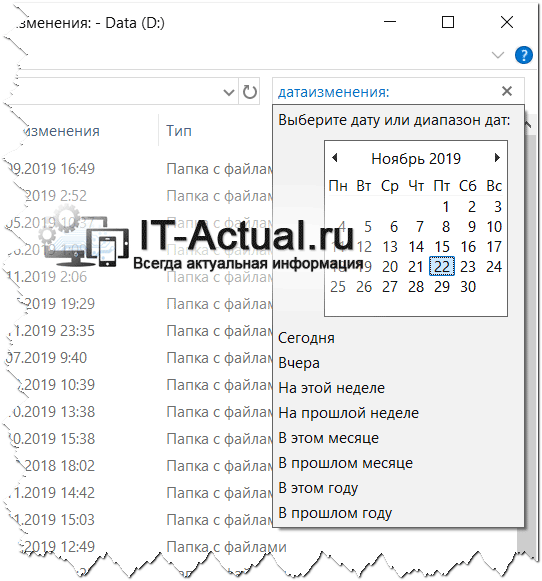Download Article
Easily find a YouTube video by date or date range
Download Article
- Search by Date on Google
- What if I want to search with YouTube?
|
YouTube allows you to search for videos uploaded in the last hour, week, month, or year, but not by a specific date. But don’t worry—you can easily search for YouTube videos by date using Google. Just search for the artist, topic, creator, or keyword, filter to show only videos from YouTube, then use the custom date range filter. You can also sort YouTube searches by upload date, which can make it easier to find the video you’re looking for. This wikiHow article will teach you simple ways to search for YouTube videos by date using Google search in your web browser.
Things You Should Know
- While you can’t use YouTube to search for videos by date, you can use Google’s search engine to apply date filters.
- Search for a creator, artist, or topic in Google. Then, click the «Videos» tab, click «Tools,» and select «youtube.com» as the source.
- Click the «Any time» menu, select «Custom range,» then choose a date range.
-
1
Go to https://google.com on your Mac or Windows computer. Unfortunately, the mobile version of the search engine will provide the same filters as the YouTube app, so you’ll need to use your computer to search for YouTube videos by date.
-
2
Enter a search into the search bar. In the middle of the screen, you’ll see a search bar so you can search for a YouTube video.
- For example, type «Toby Turner» to get all the Google results of a search for «Toby Turner.»
- Press Enter or Return to display the results.
Advertisement
-
3
Click Videos. It’s under the search bar at the top of the page and will ensure you only see video results.
-
4
Click Tools. You’ll see this near the top of the page below the bottom-right corner of the search bar. Several dropdown menus will appear below.
-
5
Click the drop-down menu labeled «Any source» and select youtube.com. Now you’ll only see video results from YouTube.
-
6
Click the drop-down menu labeled «Any time» and select Custom range. A calendar will appear in a small pop-up window.
-
7
Select a date range. Using the calendar on the right side of the window, select your From and To dates to choose a range.
- You can also skip using the calendar and type the dates you want using the «mm/dd/yyyy» format.
- To search for videos added on a specific date, add the same date to both the «From» and «To» fields.
-
8
Click Go. Once you enter a date range, you’ll see the videos uploaded within your date range that include your search.
- For instance, a Google search for «Toby Turner» that’s been filtered to include YouTube videos between 02/22/2006 and 12/22/2006 shows videos uploaded by his YouTube channel as well as videos that mention the names «Toby» and «Turner.»[1]
- For instance, a Google search for «Toby Turner» that’s been filtered to include YouTube videos between 02/22/2006 and 12/22/2006 shows videos uploaded by his YouTube channel as well as videos that mention the names «Toby» and «Turner.»[1]
Advertisement
-
1
Go to https://youtube.com or open the YouTube mobile app. You can use your computer (Windows or Mac) or your iPhone, iPad, or Android to search YouTube; however, the filters aren’t as customizable as using Google.
-
2
Enter your search in the search bar and press ↵ Enter (Windows) or ⏎ Return (Mac).
- If you’re using the mobile app, tap the search icon at the top of your screen, then enter your search terms and tap the Go key on your on-screen keyboard.
-
3
Click Filters (Computers) or tap ⋮ and Search Filters (Mobile). In either case, you’ll see a list of filters you can apply to the search results.
-
4
Select an «Upload Date» option. For both the website on your computer and the mobile app, you can either see results that have been uploaded within the past hour, today, this week, this month, or this year.[2]
- Alternatively, you can select Upload date under «Sort By» to display videos in the order they were uploaded.
Advertisement
Ask a Question
200 characters left
Include your email address to get a message when this question is answered.
Submit
Advertisement
Thanks for submitting a tip for review!
About This Article
Article SummaryX
1. Navigate to https://google.com in a web browser on your Mac or Windows computer.
2. Enter a search into the search bar.
3. Click Videos and Tools.
4. Click the drop-down menu labeled «Any source» and select youtube.com.
5. Click the drop-down menu labeled «Any time» and select Custom range.
6. Select a date range and click Go.
Did this summary help you?
Thanks to all authors for creating a page that has been read 58,401 times.
Is this article up to date?
|
Сайт Youtube изменился и пропала куда-то функция сортировки видео «сначала старые»? Как отсортировать на Ютубе видео, чтобы вначале были старые? Функция, указанная в вашем запросе, на сегодняшний день, к сожалению, недоступна. В подсказке-справке YouTube предлагают совершить следующие шаги: Но искомого варианта в списке нет. В мобильном приложении YouTube я сделала всё так, как говорится в инструкции, и фильтр предложил только это: по дате загрузки, по релевантности, по числу запросов и по рейтингу. А вот кнопка сортировать от старых к новым отсутствует. автор вопроса выбрал этот ответ лучшим Кусинька 5 месяцев назад То, что данная функция исчезла, имеет, на мой взгляд, просто оправдание — везде правят деньги, поэтому пользователям предлагают или продолжать смотреть популярное, чтобы оно стало еще популярнее(уже раскрученные видео имеет неплохую аудиторию для рекламы, которая должна же пополняться и дальше для большей прибыли всех причастных), или недавно загруженное — ну чтобы не упустили, и раскрутили своими просмотрами свежее, чтобы и оно дало приток прибыли. Учитывая, что порой люди ищут что-то быстро для просмотра, пока обед или их везет метро, то и некогда что-то искать, включить бы что интересное побыстрее, пока есть на это время. Однако, есть на Ютубе фильтр — показывать видео по дате загрузки, что может быть как выход из ситуации, ведь чем дальше дата загрузки, тем видео и менее свежее. SkyNick 5 месяцев назад Изменения на Ютубе с каждым разом все глупее и глупее. Ладно бы простая смена дизайна, но ведь проиходит удаление, перемещение и добавление функционала, что становится неудобным для нас, простых зрителей и держателей аккаунтов. После очередного редизайна вдруг куда-то переместилась кнопка сортировки видео по датам. Раньше она была рядышком и всегда на виду, но теперь на виду ее нет. Полазив по всем закоулочкам настроек в новом оформлении, данная функция вообще не была найдена. Как оказалось, ее просто убрали. Видимо, программисты Ютуба не дружат с таким понятием как удобство поиска. В общем, пока нельзя никак сортировать видео по новым и старым. Придется искать через поиск по названию , или листать вручную вниз страницы. А взамен появившиеся вкладки Недавно загруженные и Популярные только усложняют этот поиск. anna95 5 месяцев назад Да, популярный сайт-видеохостинг Youtube совсем недавно обновился и теперь пропала функция, которая сортировала видео на старые и популярные. Теперь ничего сделать, к сожалению, нельзя. Можете, написать в службу поддержки по поводу данного вопроса. Если будет много подобных сообщений, возможно, к пользователям прислушаются и вернут данную функцию. А пока остается только привыкать к новшествам, которые не всегда в лучшую сторону. Разработчики посчитали это лишним. но очень многим такая сортировка видеороликов помогала сэкономить время и быстро находить нужные видеоролики. Попробуйте понравившиеся ролики добавлять в избранное. ТокТик 5 месяцев назад Обновление сделали на Ютуб, сортировка видео теперь только «недавно загружено» и «популярные», поэтому ничего не сделать, как добираться до старых видео пролистыванием. Видимо, разработчики посчитали это уместным, а пользователи только узнают постфактум о нововведениях. Rnd 3 месяца назад Популярный хостинг видео Youtube недавно прошел обновление и теперь функция, которая помогала разделять старые и популярные видео, пропала бесследно. Очень жаль, что пока нельзя это исправить. Все, что остается, — отправить жалобу в службу поддержки и надеяться на лучшее. Если многие пользователи сделают то же, возможно, разработчики вернут эту полезную функцию. Пока же приходится привыкать к изменениям, которые не всегда улучшают пользователям жизнь. И1545730 5 месяцев назад На Ютуб раньше была возможность отсортировать видео от старых к новым. Я думала, только я одна предпочитаю старые фильмы, а с тех пор, как эту возможность убрали, оказалось, что она была нужна многим. В новой версии Ютуба такой возможности нет, и хоть многие сайты предлогают разные варианты, все это не работает. Работает только, если вы удалите свой Ютуб и скачаете через АРК файл старую версию и отключите обновления. Больше никак. Chuvachok 6 месяцев назад Я тоже заметил это нововведение. Это плохое нововведение, потому что я предпочитаю смотреть видеоролики так: от давних к новым. Я посмотрел в интернете, что некий сайт может сортировать видеоролики от давних к новым. Но зайти на этот сайт у меня не получилось. AlexSEO более месяца назад Да просто делайте сортировку, предусматривающую расположение видео по дате их загрузки (опция называется «Сначала новые»), редко же бывает так, что видео удалялось, а потом загружалось опять, скорее всего, как разместили, так они и располагаются. Степан БВ 3 месяца назад
Знаете ответ? |
Содержание
- — Как посмотреть мою старую историю поиска на YouTube?
- — Как искать в истории просмотров по дате?
- — Может ли кто-нибудь еще увидеть мою историю YouTube?
- — История YouTube удалена навсегда?
- — Вы видите, сколько раз вы смотрели видео на YouTube?
- — Кто может видеть мою историю поиска?
- — Как я могу увидеть, что искал в Google?
- — Могут ли родители видеть то, что вы смотрите на YouTube?
- — Сохраняет ли YouTube историю того, что вы смотрите?
- — Может ли кто-нибудь увидеть мои действия в Google?
- — Как я могу увидеть удаленную историю видео на YouTube?
- — Как долго YouTube хранит вашу историю?
Нажмите маленькую кнопку «X» рядом с «YouTube» в окне истории поиска, а затем прокрутите список сайтов, пока не дойдете до даты, соответствующей дате, на которой вы просматривали видео.
На вашем компьютере перейдите в свою учетную запись Google. В левом верхнем углу навигации нажмите Данные и персонализация. В разделе «Элементы управления действиями» нажмите История YouTube, затем щелкните Управление действиями. Подтвердите, чтобы сохранить свой выбор.
Как искать в истории просмотров по дате?
Выберите вкладку «Данные и персонализация». Прокрутите вниз до раздела «Действия и временная шкала», затем нажмите «Мои действия». Прокрутите страницу вниз, чтобы использовать общий поиск или параметр «Фильтр по дате и продукту» (Android, Карты, YouTube и т. д.), или просто прокрутите список вниз и просмотрите по дате и времени.
Может ли кто-нибудь еще увидеть мою историю YouTube?
Ваша история YouTube
При входе в свою учетную запись Google видео, которые вы просматриваете на YouTube, будут регистрироваться в вашей истории просмотров YouTube. Эта информация не является общедоступной и может видны только тем, кто вошел непосредственно в вашу учетную запись Google.
История YouTube удалена навсегда?
Используя менеджер видео YouTube, вы можете безвозвратно удалять просмотренные видео из вашей истории индивидуально, очистите всю историю или приостановите функцию просмотра истории.
Вы видите, сколько раз вы смотрели видео на YouTube?
Когда пользователи открытым в меню своей учетной записи теперь они будут видеть обновленный профиль, в котором показано количество времени, в течение которого они просматривали видео в этот день, в предыдущий день и за последнюю неделю.
Кто может видеть мою историю поиска?
Несмотря на меры предосторожности, которые вы принимаете, есть кто-то, кто может видеть все, что вы делаете в Интернете: ваш интернет-провайдер (ISP). … Большинство современных веб-браузеров включают в себя режим конфиденциальности, который позволяет просматривать веб-страницы без сохранения файлов cookie, временных файлов или истории просмотров на компьютере.
Как я могу увидеть, что искал в Google?
Найти и просмотреть активность
- Зайдите в свою учетную запись Google.
- На левой панели навигации щелкните Данные и персонализация.
- На панели «Действия и временная шкала» щелкните «Мое действие».
- Чтобы просмотреть свою активность: просмотрите свои действия, упорядоченные по дням и времени. Вверху используйте панель поиска и фильтры, чтобы найти конкретное действие.
Могут ли родители видеть то, что вы смотрите на YouTube?
Могут ли родители увидеть историю YouTube? да. Родители, у которых есть учетная запись Google ребенка, могут просматривать историю просмотров и поиска, а также лайки, комментарии и подписки.
Сохраняет ли YouTube историю того, что вы смотрите?
Когда вы вошли в свою учетную запись Google, YouTube отслеживает просмотренные вами видео и вашу историю поиска.. Вы можете удалить любое отдельное видео, поиск или все из них.
Может ли кто-нибудь увидеть мои действия в Google?
Вы можете сделать некоторую информацию о вашем аккаунте Google приватной или доступной для всех. Таким образом, вы контролируете, кто будет просматривать такую информацию, как ваш день рождения или номер телефона, в сервисах Google.
Как я могу увидеть удаленную историю видео на YouTube?
Визит веб-сайт My Activity на сайте Google. Либо щелкните ссылку в предыдущем предложении, чтобы перейти туда, либо откройте основной веб-сайт Google, щелкните значок своего профиля и выберите Аккаунт Google> Управление данными и персонализацией> История YouTube> Управление действиями (в разделе История YouTube).
Как долго YouTube хранит вашу историю?
Параметры YouTube позволяют пользователям настраивать свою учетную запись для хранения данных истории для 3 месяца, 18 месяцевили пока они не решат удалить его вручную.
Интересные материалы:
Как узнать, экранированы ли мои динамики?
Как узнать емкость моей SIM-карты?
Как узнать энергопотребление моей материнской платы?
Как узнать, есть ли кто-то на сайтах знакомств бесплатно?
Как узнать, есть ли на сайте знакомств мой женатый мужчина?
Как узнать, есть ли на вашей машине трекер?
Как узнать, есть ли резервная копия моего Mac в icloud?
Как узнать, есть ли у кого-то iMessage?
Как узнать, есть ли у меня аутентификатор Steam Guard?
Как узнать, есть ли у меня брандмауэр?
Aceship
1.11.2022
@xDarwinRBLX we’ve recently launched filters for content type on mobile (Shorts, Live, etc)
when adding these filtering options, we’ve run into issues bringing all the sorting preferences you’re used to. we know these features are important & we’re still exploring how to bring them back
Ответить
Развернуть ветку
Aceship
1.11.2022
Плюс можешь добавить в конец ссылки
?view=0&sort=da&flow=grid
А нет, они убрали это лол. Ну типичный Гугл в принципе.
Ответить
Развернуть ветку
WTH ImNotCool
24.11.2022
Нажми на любой канал где ты хочешь посмотреть старые видосы, потом нажимай на Поиск в этом канале, вводишь в этом поиске *before:год, месяц, день выхода видео(если помнишь дату выхода старого видео) надеюсь помог:)
Ответить
Развернуть ветку
Роман Безфамильный
4 мар
Прости но тупой совет. Эта функция была нужна для новых каналов. что бы ты понял с чего начинал автор и оценить развитие. Ютуб спецом давит любое взаимодействие с комьюнити что бы ты не мог выбирать контент и сравнивать.
Ответить
Развернуть ветку
Роман Безфамильный
14 апр
» Поиск в этом канале, вводишь в этом поиске *before:год, месяц, день выхода видео»
Ответить
Развернуть ветку
Aceship
1.11.2022
Учитывая, что для Yotube существует примерно 5-10 популярных экстеншенов не думаю что эта сортровка куда-то по-настоящему пропадет.
Ответить
Развернуть ветку
Danil Savoronov
12.11.2022
Youtube — чистой воды монополия, не более. Владельцам наплевать на пользователей, ведь любые обновы пипл будет хавать, поскольку альтернативы ютабу в Европе просто нет!
Ответить
Развернуть ветку
Sun Li
16 янв
Альтернатив ютубу нет в РФ. А в Европе есть Vimeo и ещё несколько аналогов. Будут дальше убивать функционал — что-то из этого займёт его место.
Ответить
Развернуть ветку
Роман Безфамильный
4 мар
«Vimeo» ты на нём хоть сидел? это совсем другой хостинг, так же как никонико. это не аналоги.
Ответить
Развернуть ветку
Sun Li
4 мар
Конечно, и как зритель и как контентмейкер. Там куча контента, которого на ютубе не может быть в принципе. Для очередняр, поглощающих исключительно поп-контент не нарушающий миллион шизофренических правил ютуба, естественно аналогов нет.
Ещё и к челу, давшему действительно дельный совет выше (лучше способа добраться до старых видео это туловище все равно не назовет) докопалось. Плохой день на заводе — так лучше бы до наливайки сгоняло и вернулось к естественному состоянию, а не к нам людям докапывалось.
Ответить
Развернуть ветку
Роман Безфамильный
6 мар
Вот видишь сам сказал что там контент другой. и с ютубом не сравнивай.
Вот тебя это и задело. что сразу на личность перешёл. у кого ещё из нас плохой день на заводе а?
Ответить
Развернуть ветку
nickylucker
1.11.2022
смотреть нормальные каналы, которые делают плейлисты хотя бы
Ответить
Развернуть ветку
Комментарий удален модератором
Развернуть ветку
Читать все 20 комментариев
Содержание
- Поиск по дате изменения и размеру в Windows 7
- Вопрос
- Ответ
- Быстрый совет. Как найти файл по дате изменения
- Windows XP
- Windows 7
- Windows 8-10
- Как найти документ на компьютере по дате
- Как искать файлы по дате изменения, диапазону дат, периоду в Windows
- Ищем файлы по дате (или диапазону) создания или изменения
- Как быстро увидеть все видеофайлы, находящиеся в разных папках
- Отобразим лежащие в разных папках видеофайлы в одном окне
- Видеоинструкция
Поиск по дате изменения и размеру в Windows 7
Вопрос
Как найти на компьютере недавно созданные или измененные файлы? Возможен ли поиск по размеру или дате файла в проводнике Windows 7? А то забыл, где находится один файлик.
Ответ
Да, такое часто бывает, когда создаешь новый файл, а потом забываешь, где он находится на компьютере, для этого и создан поиск по дате изменения. Чтобы воспользоваться таким поиском следуйте инструкциям ниже:
1. Откройте «Мой компьютер» и выберите локальный диск или папку, в которой, скорее всего, лежит файл, что Вы ищете. Если вы не помните даже на каком локальном диске лежит файл, то оставайтесь в «моем компьютере».
2. Нажмите левой кнопкой мыши на поле поиска (правый верхний угол проводника). У Вас появится надпись «Добавить фильтры поиска».

3. Выберите «Дата изменения:». Далее можно выбрать нужную дату (дату создания или изменения файла, который Вы ищете) или диапазон дат.

Нужный Вам диапазон дат можно выбрать из уже предложенных, или с помощью календаря. Для этого выберите первую дату, затем удерживая клавишу Shift выберите вторую дату.
Похожим образом можно искать и по примерному размеру файла, вместо «Дата изменения:» выбрав «Размер:».

Вот так и происходит поиск в проводнике Windows с помощью фильтров даты и размера, удачи в поисках файлов.
Источник
Быстрый совет. Как найти файл по дате изменения
Бывает так, что вы или кто-то другой изменяет файл, после чего он «бесследно» исчезает в бескрайних просторах Windows. Единственным выходом из сложившейся ситуации является поиск по дате изменения файла. В сегодняшней инструкции я расскажу, как это сделать.
Windows XP
Поиск на Windows XP, наверное, самый удобный из всех операционных систем этого семейства. Для того чтобы начать поиск, откройте «Мой компьютер» и нажмите сочетание клавиш CTRL+F. После этих действий, перед вами откроется «Помощник по поиску». Для того чтобы искать по всем файлам, нажмите «Файлы и папки»:
 Помощник по поиску
Здесь вы увидите раздел «Когда были произведены последние изменения», где можно указать нужный диапазон дат:
Поиск по дате изменения
При нажатии на «Найти», начнётся поиск по заданным параметрам:
Поиск по заданным параметрам
Windows 7
На «семёрке» принцип поиска файла по дате изменения почти такой же, но немного сложнее из-за обновлённого интерфейса. Для того чтобы начать поиск, откройте «Мой компьютер» и нажмите сочетание клавиш CTRL+F. В верхней части окна откроется поле ввода для поиска:
При клике по строке «Дата изменения», откроется выбор даты, где вы можете задать нужный диапазон и начать поиск по нему:
Если вы много работаете с разными файлами, данными, которые разбросаны по компьютеру, то Agent Ransack может вам помочь. Почитать про Agent Ransack
Windows 8-10
Такое ощущение, что Microsoft с каждой операционной системой старается всё сильнее усложнить жизнь своим пользователям. Поэтому на «восьмёрке» и «десятке» всё ещё немного сложнее. Однако начинается поиск вполне предсказуемо.
Для того чтобы начать поиск, откройте «Мой компьютер» и нажмите сочетание клавиш CTRL+F. В верхней части окна откроется панель поиска. При клике на кнопку «Дата изменения» откроется выбор из предустановленных диапазонов дат. Выбираем любой:
И после того как начался поиск, в поле «Дата изменения» вы уже сможете указать любую нужную вам дату и начать поиск по ней:
Источник
Как найти документ на компьютере по дате

Сделать это очень просто:
Таким же образом можно найти документ по его размеру, выбрав в том же окошке соответствующий тип поиска. Все довольно просто.
Также документы можно найти не только по дате, но и другими способами, по другим параметрам. Для этого можно воспользоваться простой функцией, которой обладает любая операционная система. Для этого нужно нажать кнопку «Пуск», в открывшемся окне в самом низу появится поле поиска. Там нужно ввести название документа и нажать на «Ок». При этом необязательно вводить название полностью, можно ввести лишь слово или несколько букв, стоящих подряд в названии документа.
Если вы совершенно не помните, как называется документ, то можно ввести следующее: *doc. После этого запустить программу поиска. Компьютер выдаст вам несколько документов, среди которых обязательно найдется нужный документ.
Также если нужный документ сохранен не так давно, то можно воспользоваться еще одним способом поиска. Нужно нажать кнопку «Пуск» и зайти в недавние документы. После этого ввести имя документа и открыть свою программу Word. После этого в самом верху вы найдете раздел «Файл», туда нужно зайти и выбрать «Открыть». В появившемся окне нужно будет выбрать место для поиска, можно выбрать недавние документы. После этого компьютер выдаст те документы, которые были сохранены в последнее время.
Таким образом, найти документ на компьютере достаточно просто, нужно лишь знать несколько способов для этого.
Источник
Как искать файлы по дате изменения, диапазону дат, периоду в Windows
Приветствую!
Если вы много работайте на компьютере с разнообразными файлами, то вполне существует вероятность того, что можно забыть о каких-то файлах и папках, которые вы создавали или редактировали некоторое время назад. И данную проблему нам позволит решить инструмент поиска, что встроен в операционную систему семейства Windows, и который позволяет осуществлять поиск по файлам и папкам, с указанием дат (конкретной или диапазона) изменения создания оных.
Давайте внимательно рассмотрим, как воспользоваться этой весьма полезной и так порой нужной в работе за компьютером возможностью.
Ищем файлы по дате (или диапазону) создания или изменения
Стоит отметить, что описанная далее инструкция является предельно универсальной. Ей можно без каких-либо сложностей воспользоваться, если у вас установлена операционная система из следующего обширного списка: Windows Vista, 7, 8, 8.1, и последняя на текущий момент времени, 10 версия ОС.
Это обстоятельство влияет на то, где необходимо произвести поиск.
В самом окне файлового менеджера имеется строка поиска, которая расположена в правом верхнему углу.
Сразу же после этого под поисковой строкой появится небольшой календарик. Там можно быстро выбрать из предложенных вариантов, указать на календаре конкретную дату, или диапазон дат (зажав клавишу Shift и выделив мышкой необходимые числа).
Вы сможете просмотреть оный список и быстро как перейти к данному файлу, так и открыть его, дабы произвести запланированные ранее манипуляции.
Вот таким, довольно простым и интуитивным способом осуществляется поиск по файлам и папкам, которые были созданы или изменены как в определённый день, так и за определённый период, благо поисковый механизм позволяет весьма гибко настроить этот параметр поиска.
В свою очередь, Вы тоже можете нам очень помочь.
Просто поделитесь статьей в социальных сетях и мессенджерах с друзьями.
Поделившись результатами труда автора, вы окажете неоценимую помощь как ему самому, так и сайту в целом. Спасибо!
Источник
Как быстро увидеть все видеофайлы, находящиеся в разных папках
Приветствую!
К написанию данной инструкции меня подтолкнула ситуация, когда мне вручили флешку, на которой было множество видеофайлов, но находились они в разных папках. Мне же необходимо было быстро просмотреть общий список видеофайлов, как если бы все они находились в одной папке.
Постоянно перемещаться от папки к папке мне не хотелось, как и перемещатькопировать сами видеофайлы в какую-то одну директорию. В итоге немного поразмыслив, я пришёл к выводу, что проще и быстрее всего реализовать задуманное можно с помощью встроенного поиска Windows.
Отобразим лежащие в разных папках видеофайлы в одном окне
Прежде чем описать способ, к которому я прибегнул, стоит немного углубиться в теорию.
У видеофайлов, как и у любых других файлов, имеется расширение (последовательность символов, которая указывает на тип файла). По умолчанию операционная система Windows настроена таким образом, что расширение у файлов не отображается. Вы можете включить отображение расширений файлов.
К чему это всё? Ответ прост – мы воспользуемся поиском по расширению файла, и отобразим все видеофайлы в одном окне. Особенно радует тот факт, что вся процедура осуществляется молниеносно и исключительно штатными средствами операционной системы Windows, причём независимо от версии – это может быть Windows 7, 8, и последняя на сегодняшний день Windows 10.
Давайте же скорее перейдём непосредственно к инструкции:
Введя в строку данную команду:
будет осуществлён поиск сразу по нескольким типам файлов, которые в данном случае являются популярными форматами видео.
Вы можете поменять представление – отобразить их списком, таблицей, плиткой и т.д. Очень удобно и действительно наглядно.
Вот собственно и всё. Теперь вы знаете больше, и у вас не возникнет проблем, когда потребуется отобразить все видеофайлы в одном окне, которые в свою очередь по факту находятся в различных папках.
Видеоинструкция
Если имеются вопросы, то не стоит их откладывать, а стоит задать прямо сейчас. Для этого специально и размещена форма комментариев.
В свою очередь, Вы тоже можете нам очень помочь.
Просто поделитесь статьей в социальных сетях и мессенджерах с друзьями.
Поделившись результатами труда автора, вы окажете неоценимую помощь как ему самому, так и сайту в целом. Спасибо!
Источник